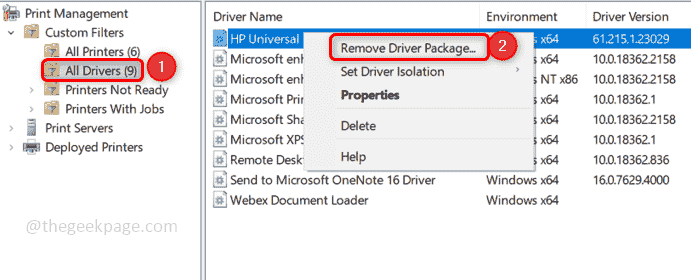Daugelis „Canon“ spausdintuvų vartotojų susiduria su klaidomis - U052 Šio tipo spausdinimo galvutė neteisinga. Tai įprasta tarp „Canon“ vartotojų ir lengvai išsprendžiama, tiesiog vadovaukitės mūsų sprendimais ir jūsų klaida bus išspręsta.
Klaida U052 - šio tipo spausdinimo galvutėyra neteisingas įvyksta dviem atvejais: pirmiausia, kai įdėjote spausdinimo galvutę, bet ji neveikia tinkamai, arba netinkamai įdėkite spausdinimo galvutę. Antra, kai neįdiegėte spausdintuvo spausdinimo galvutės. Surinkome sprendimus abiem atvejais, atlikite toliau nurodytus veiksmus.
1 sprendimas - klaida įdiegus spausdinimo galvutę
1 ŽINGSNIS: Atidarykite dangtį spausdintuvo, kad galėtumėte pasiekti spausdintuvo kasetę ir spausdinimo galvutę. Kasetė automatiškai pasirodys atidarius dangtį.
2 ŽINGSNIS. Prieš eidami išjunkite spausdintuvo maitinimą. Dabar įsitikinkite, kad svirtis dešinėje kasetės lopšio yra pakelta į viršų, kitaip ji pajudės, jei ją paliesite.
3 ŽINGSNIS: Išimkite visas rašalo kasetes iš lizdų. Pašalinus rašalo kasetes, bus atidaryta juodos spalvos spausdinimo galvutė.
4 ŽINGSNIS: Dabar nuimkite spausdinimo galvutę švelniai nuo spausdintuvo. Norėdami išimti spausdinimo galvutę, suimkite ją iš kasetės angų ir švelniai patraukite aukštyn, ji išeis.
5 ŽINGSNIS: Ištraukę spausdintuvą, atlikite pagrindinį spausdinimo galvutės valymą.
6 ŽINGSNIS: Vėl įdėkite spausdinimo galvutę ir rašalo kasetes, dar kartą patikrinkite, ar viskas yra savo vietoje, kaip buvo anksčiau.
7 ŽINGSNIS: Prijungę dangtelį, uždarykite dangtį ir įjunkite.
Baigę procesą, prijunkite spausdintuvą ir atsispausdinkite puslapį, kad patikrintumėte, ar klaida pašalinta.
2 sprendimas - klaida neįdiegus spausdinimo galvutės
1 ŽINGSNIS: Perjungtiišjungtas ir išjunkite spausdintuvą iš maitinimo šaltinio.
2 ŽINGSNIS: Atidarykite dangtį spausdintuvo. Jei rašalo kasetės angos ir rašalo galvutės yra tuščios, jos bus viduryje priekyje.
3 ŽINGSNIS: Pirma diegti spausdinimo galvutę į angą, įsitikinkite, kad ji tinkamai tinka.
4 ŽINGSNIS: įdiekite visus rašalo kasetės po vieną, uždarykite svirtį ir įsitikinkite, kad viskas tinkamai uždaryta ir nėra tuščių lizdų.
5 ŽINGSNIS: Uždarykite dangtį ir įjunkite spausdintuvą, prijungę jį prie maitinimo šaltinio.
6 ŽINGSNIS: Prijunkite jį prie kompiuterio ir bandykite išspausdinti puslapį.
3 sprendimas - spausdintuvams be dangtelio
Šiuolaikiniai spausdintuvai, kurių viršuje yra dokumentų skaitytuvas, neturi dangtelio ir turi skirtingą konfigūraciją, todėl viršutiniai metodai neveikia. Jei turite tokio tipo spausdintuvą, vadovaukitės šiuo metodu.
1 ŽINGSNIS: Įjunkite spausdintuvą.
2 ŽINGSNIS: Laikykite popieriaus išvestisdėklas ir švelniai ištraukite.
3 ŽINGSNIS: Atidarykite pagrindinį dokumentų skaitytuvo dangtį, įsitikinkite, kad nelietėte jokio mygtuko.
4 ŽINGSNIS: Atidarykite rašalo dangtį ir palaukite, kol spausdinimo galvutė nustos judėti.
5 ŽINGSNIS: Pašalinkite visą rašalątankai po vieną paspausdami svirtį ir tada ją pakelkite.
6 ŽINGSNIS: paspauskite Sustabdyti mygtuką, kol spausdinimo galvutė nustos judėti.
7 ŽINGSNIS: nuimkite vidinis dangtis padėkite po rašalo talpyklomis ir nustumkite ją iki galo.
8 ŽINGSNIS: Ištraukite vežimėlio dėklas, jums bus šiek tiek standus, bet jis paslys žemyn, jei naudosite šiek tiek jėgos.
9 ŽINGSNIS: Spausdinimo galvutė šiek tiek išeis su vežimėlio dėklu, laikykite centrinį skirtuką tarp rodomojo ir vidurinio piršto. Švelniai traukite, jis lengvai išeis iš spausdintuvo.
10 ŽINGSNIS: Norėdami vėl įdėti spausdintuvo galvutę, laikykite ją vertikaliai virš kasetės dėklo ir švelniai stumkite ją į vidų. Žalia plokštė bus nukreipta į jus, jei tai darote teisingai.
11 ŽINGSNIS: tinkamai nustatę spausdinimo galvutę, stumkite dėklą viduje.
12 ŽINGSNIS: Uždarykite vidinį dangtį.
13 ŽINGSNIS: Įdėkite visus rašalus į atitinkamus lizdus.
14 ŽINGSNIS: Uždarykite rašalo dangtį ir pagrindinį dangtį.
Bandykite išspausdinti popierių, kad patikrintumėte, ar spausdintuvas veikia gerai. Tai turėtų išspręsti jūsų spausdinimo galvutės klaidą. Praneškite mums komentaruose, jei laikydamiesi metodų susiduriate su sunkumais.